很多人不知道腾讯会议怎么设置小窗播放?今日为你们带来的文章是腾讯会议设置小窗播放的方法,还有不清楚小伙伴和小编一起去学习一下吧。 腾讯会议怎么设置小窗播放?腾讯会议设
很多人不知道腾讯会议怎么设置小窗播放?今日为你们带来的文章是腾讯会议设置小窗播放的方法,还有不清楚小伙伴和小编一起去学习一下吧。
腾讯会议怎么设置小窗播放?腾讯会议设置小窗播放的方法
1、打开手机设置(如图所示)。
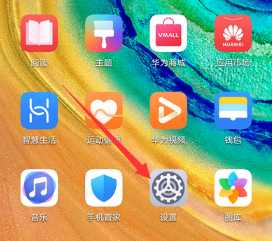
2、在设置界面点击隐私(如图所示)。
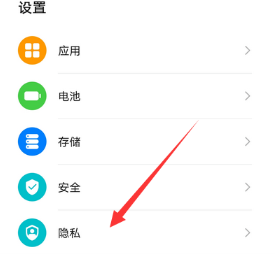
3、打开隐私界面点击权限管理(如图所示)。
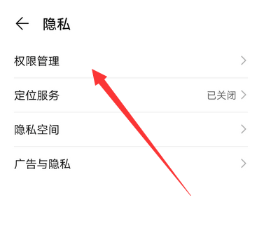
4、点击打开权限界面(如图所示)。
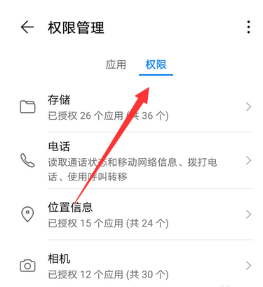
5、点击进入悬浮窗权限设置界面(如图所示)。
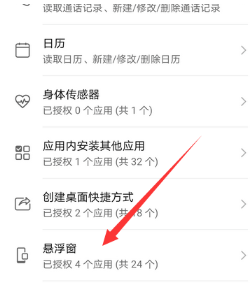
6、点击开启腾讯会议即可(如图所示)。
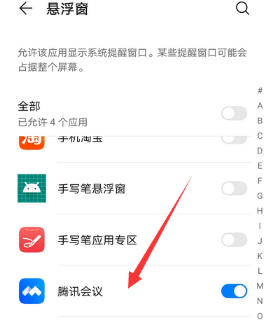
以上就是给大家分享的腾讯会议怎么设置小窗播放的全部内容,更多精彩内容尽在自由互联!
